Les claviers des téléphones portables sont trop petits. Si vous avez souvent du mal à voir les caractères ou si vous continuez à appuyer sur les mauvaises touches, augmenter la taille du clavier fait toute la différence.
Bien qu'il n'y ait pas beaucoup de surface d'écran avec laquelle travailler, ce didacticiel vous présentera plusieurs méthodes pour agrandir le clavier à l'écran sur votre iPhone ou Android.
Comment agrandir le clavier de l'iPhone
Si vous utilisez le clavier par défaut de l'Apple iPhone, vous pouvez zoomer sur l'écran, passer en orientation horizontale ou activer le texte en gras pour agrandir les touches et les rendre plus faciles à voir.
Activer la vue zoomée sur iPhone
La vue zoomée agrandit la taille par défaut du clavier de l'iPhone, y compris l'intégralité de l'interface utilisateur iOS (boutons, menus, icônes, etc.) et les applications qui s'exécutent dessus.
Pour activer la vue zoomée :
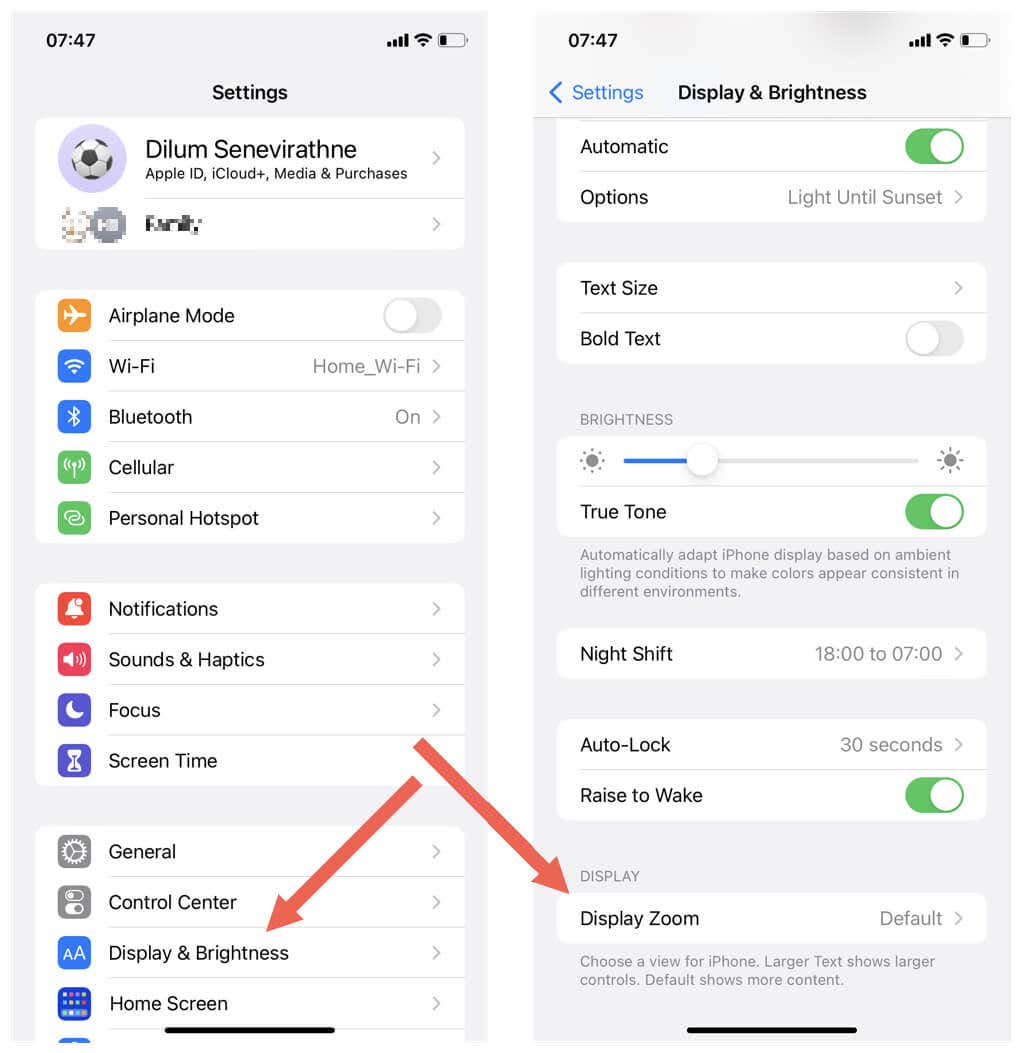
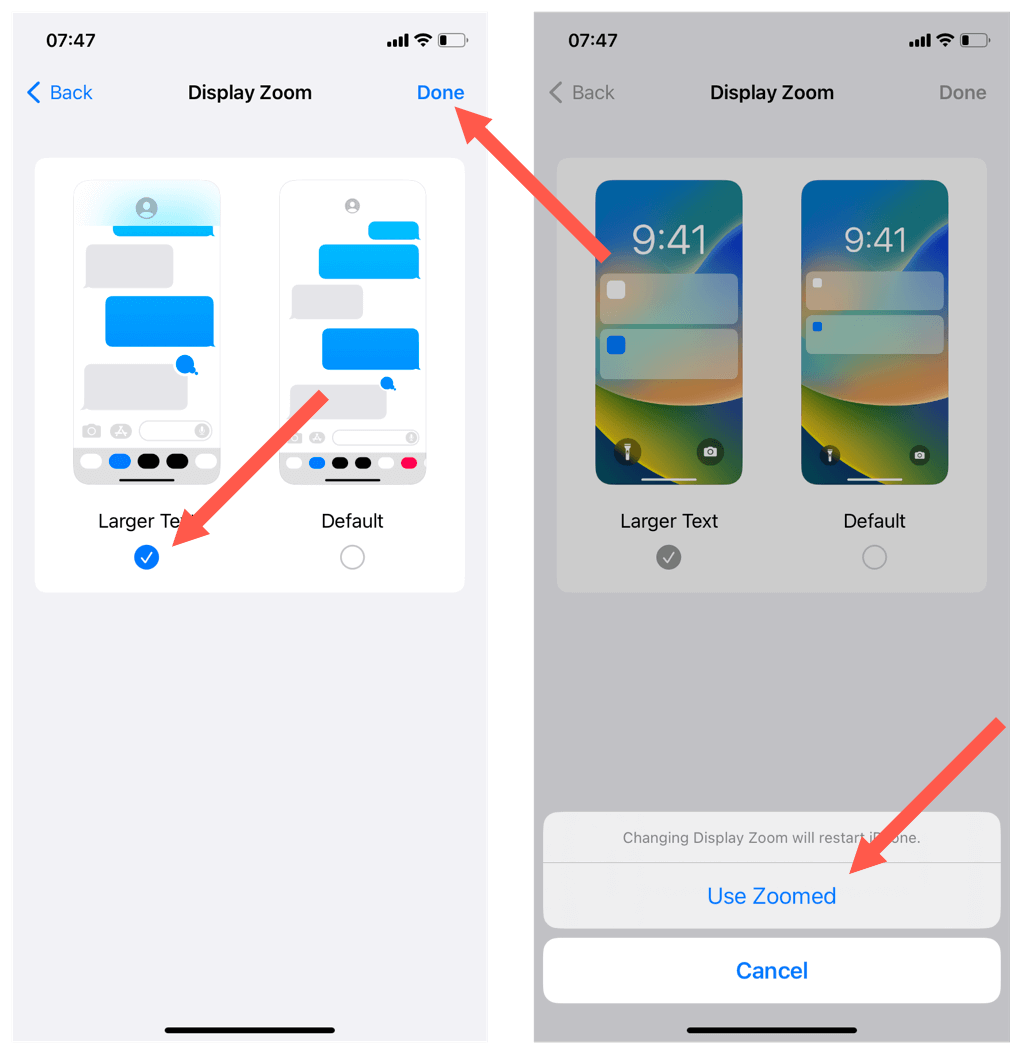
L'écran de votre iPhone devrait s'assombrir momentanément pendant qu'il passe en mode Zoom.
Si vous n'aimez pas la façon dont tout apparaît zoomé, vous pouvez toujours passer au paramètre d'affichage Par défautvia Paramètres>Affichage et luminosité>Afficher le zoom.
Utiliser l'iPhone en vue horizontale
Presque toutes les applications de votre iPhone fonctionnent en orientation horizontale (c'est-à-dire en mode paysage). Cela agrandit le clavier, minimisant les erreurs de frappe.
Tenez simplement votre appareil iOS sur le côté pour accéder à la vue paysage. Le clavier doit également s'étendre pour remplir automatiquement la largeur de l'écran chaque fois que vous l'appelez.
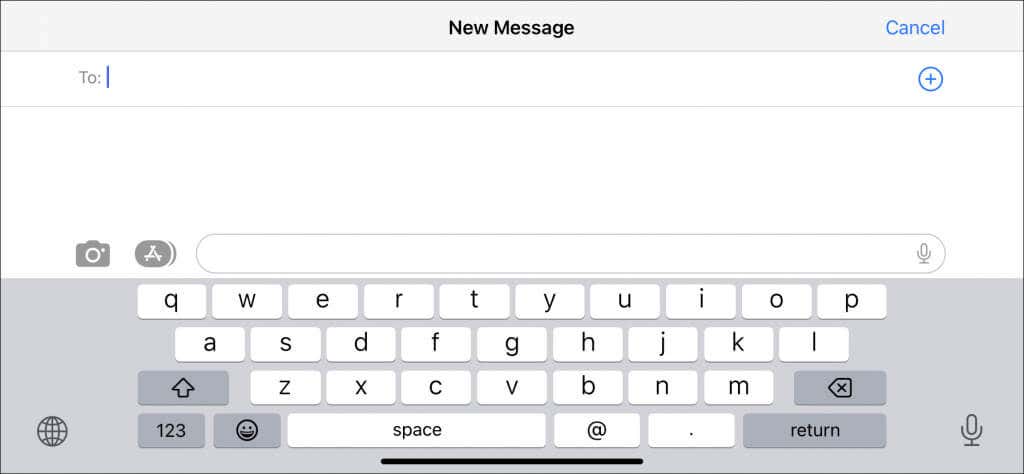
Si votre iPhone ne fonctionne pas en orientation horizontale :
Remarque : iOS ne prend pas en charge l'affichage paysage pour le Écran d'accueil de l'iPhone, vous ne pouvez donc pas utiliser la version horizontale du clavier lorsque vous interagissez avec, par exemple, 1.
Activer le texte en gras sur iPhone
L'activation du texte en gras sur l'iPhone n'agrandit pas le clavier mais affecte la taille du texte et améliore la visibilité des caractères.
Pour activer le texte en gras :
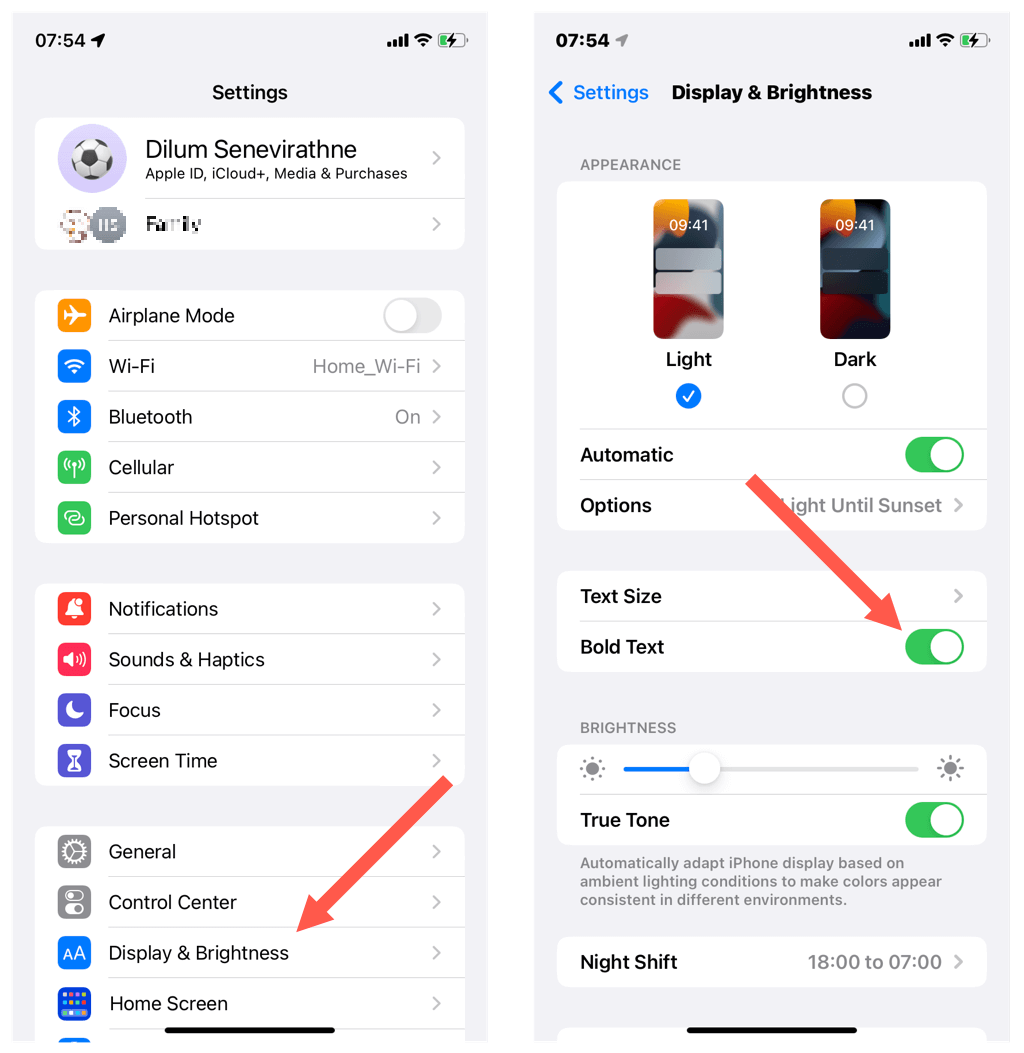
Le texte en gras s'applique à tout le texte que vous voyez sur votre iPhone. Si cela ne vous convient pas, vous pouvez toujours revenir au texte normal via l'écran Affichage et luminosité.
Qu'en est-il des applications de clavier tierces pour iPhone ?
Les claviers tiers populaires pour iPhone, tels que Tableau Google et Microsoft SwiftKey, ne proposent pas d'options supplémentaires pour augmenter la taille des touches. Cependant, l'App Store propose plusieurs claviers offrant de telles fonctionnalités, mais provenant de développeurs moins connus, par exemple Clé de réglage et Rembarquer.
À titre d'exemple, voici comment augmenter la taille de la clé dans ReBoard :
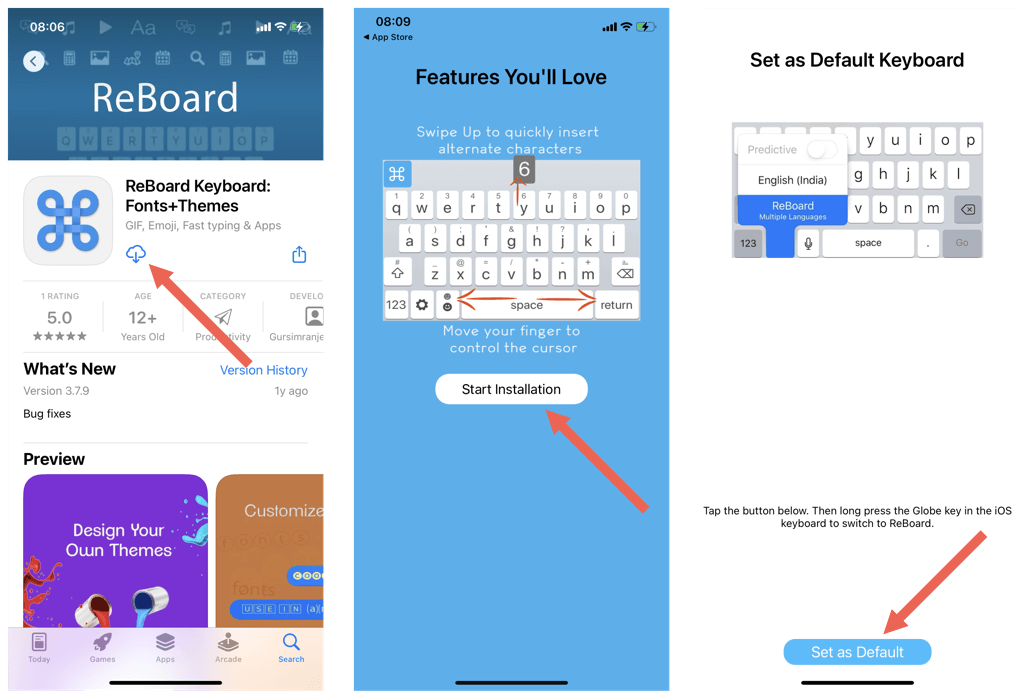
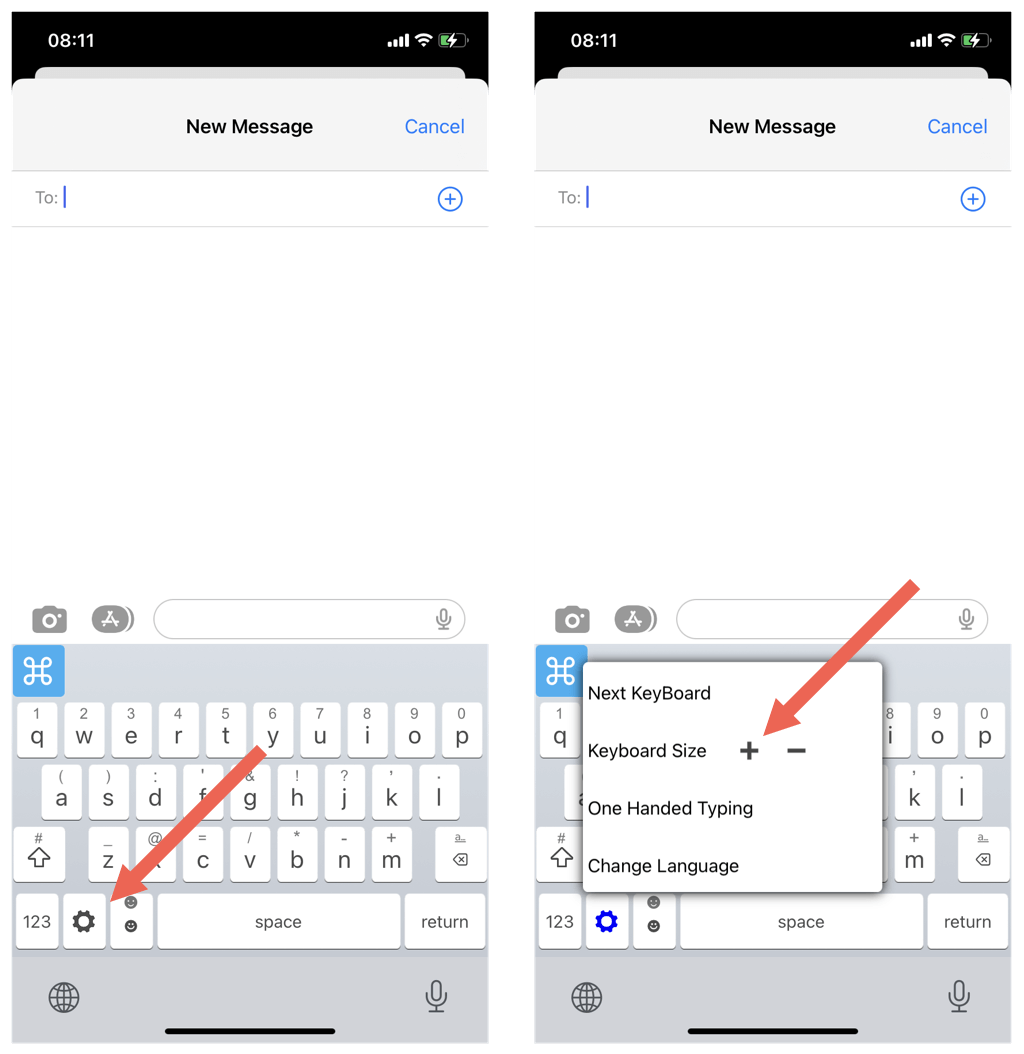
Avertissement de confidentialité : avant d'installer un clavier tiers, consultez les politiques de collecte de données de l'application (faites défiler la page App Store) et assurez-vous qu'elles ne violent pas votre confidentialité et votre sécurité.p>
Comment agrandir le clavier sur les appareils Android
Si vous utilisez Gboard par défaut de Google sur votre téléphone Android, vous pouvez augmenter la taille de l'affichage, augmenter la hauteur du clavier ou passer en vue horizontale pour agrandir les touches.
Augmenter la taille d'affichage d'Android
Android vous permet d'augmenter la taille de l'affichage pour agrandir l'interface utilisateur et le clavier. Pour ce faire :
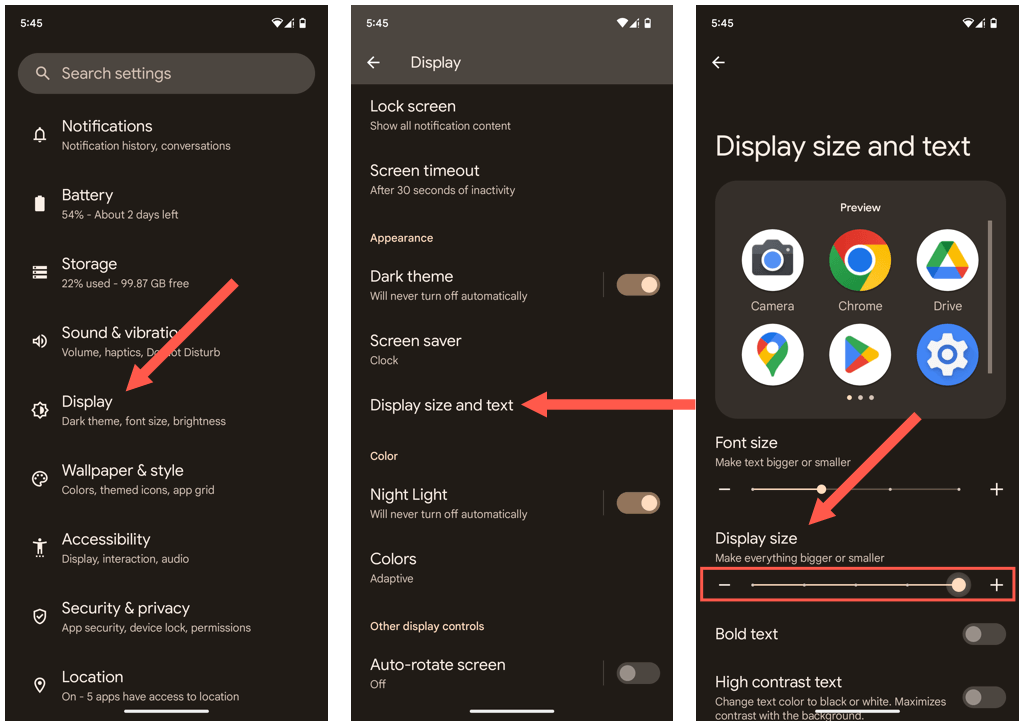
Augmenter la hauteur de Gboard
Gboard pour Android vous permet d'augmenter la hauteur du clavier afin de minimiser les erreurs de frappe. Pour ce faire :
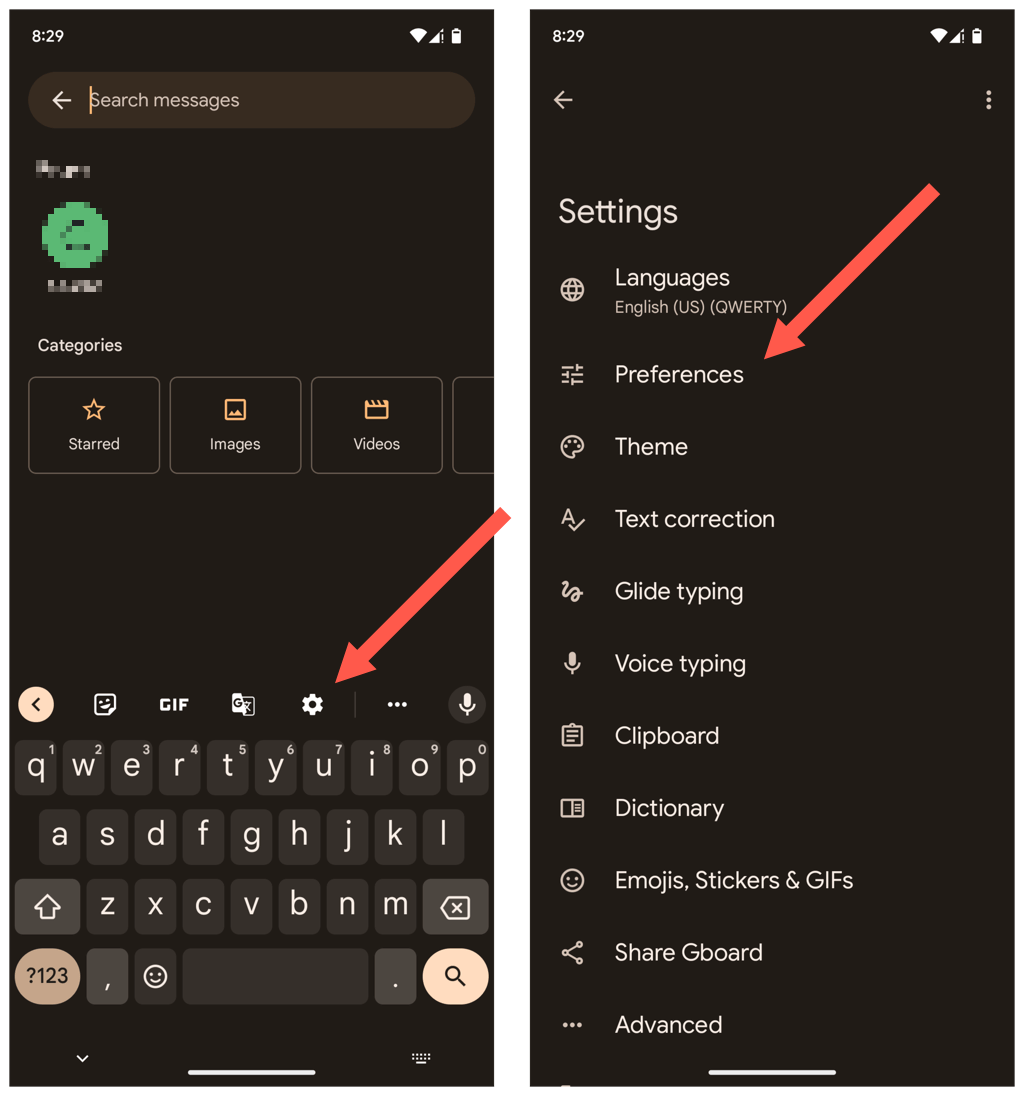
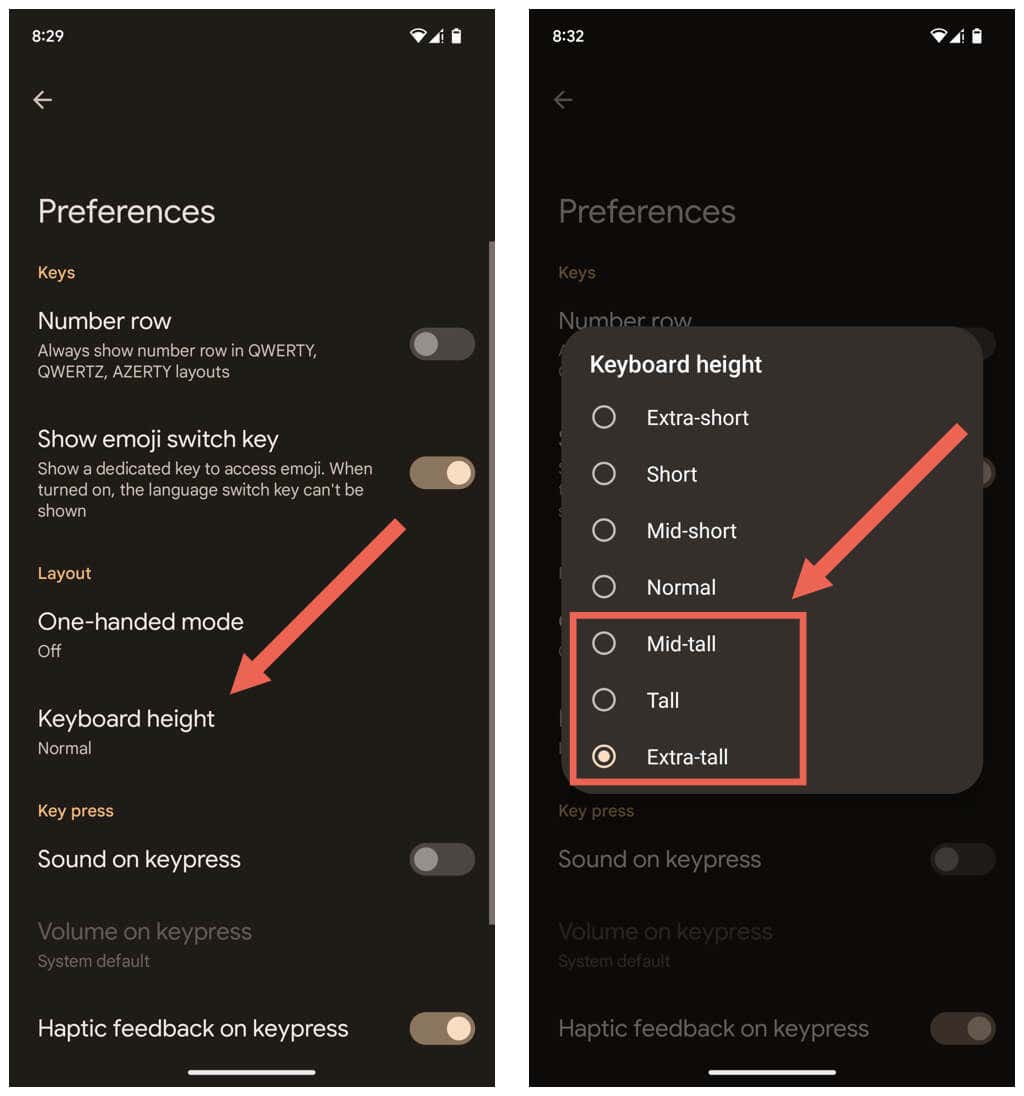
Activer le texte en gras sur Android
Vous pouvez activer le texte en gras sur l'iPhone pour rendre les touches plus faciles à voir. Pour ce faire :
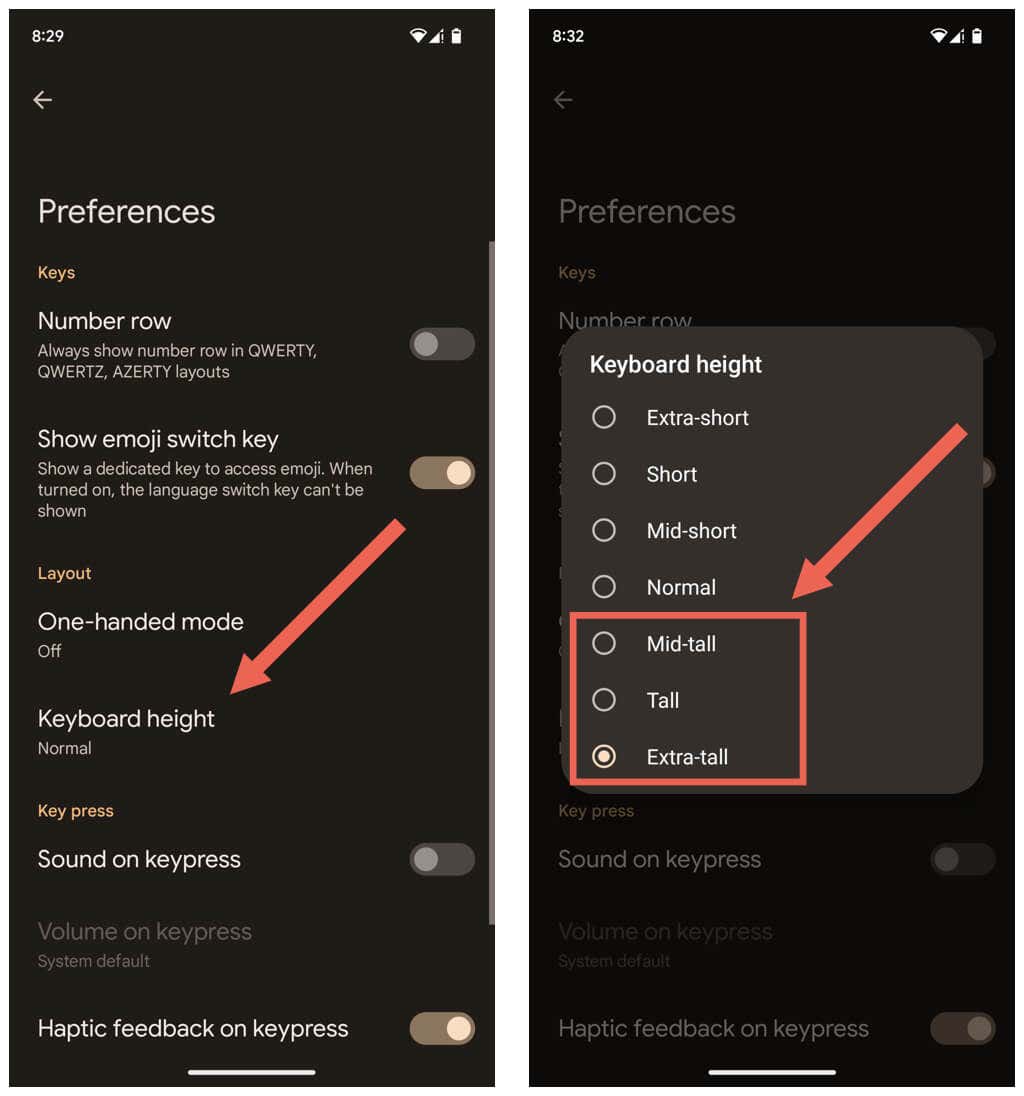
Utiliser un appareil Android en orientation horizontale
Une autre façon d'agrandir le Gboard et de le rendre plus accessible consiste à tenir votre téléphone Android en orientation horizontale.
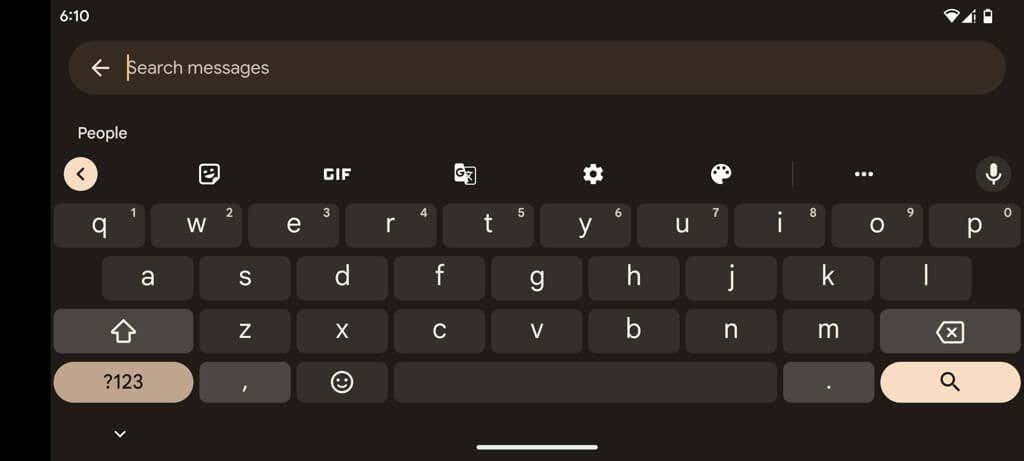
Si l'interface utilisateur Android ne parvient pas à passer en mode paysage, ouvrez le tiroir d'applications (faites glisser votre doigt depuis le haut de l'écran) et assurez-vous que la Rotation automatiqueest désactivée.
Qu'en est-il des claviers tiers pour Android ?
Contrairement à iOS, la plupart des claviers tiers pour Android disposent de paramètres distincts qui vous permettent d'augmenter la taille du clavier. À titre d'exemple, voici comment y accéder dans Microsoft SwiftKey :
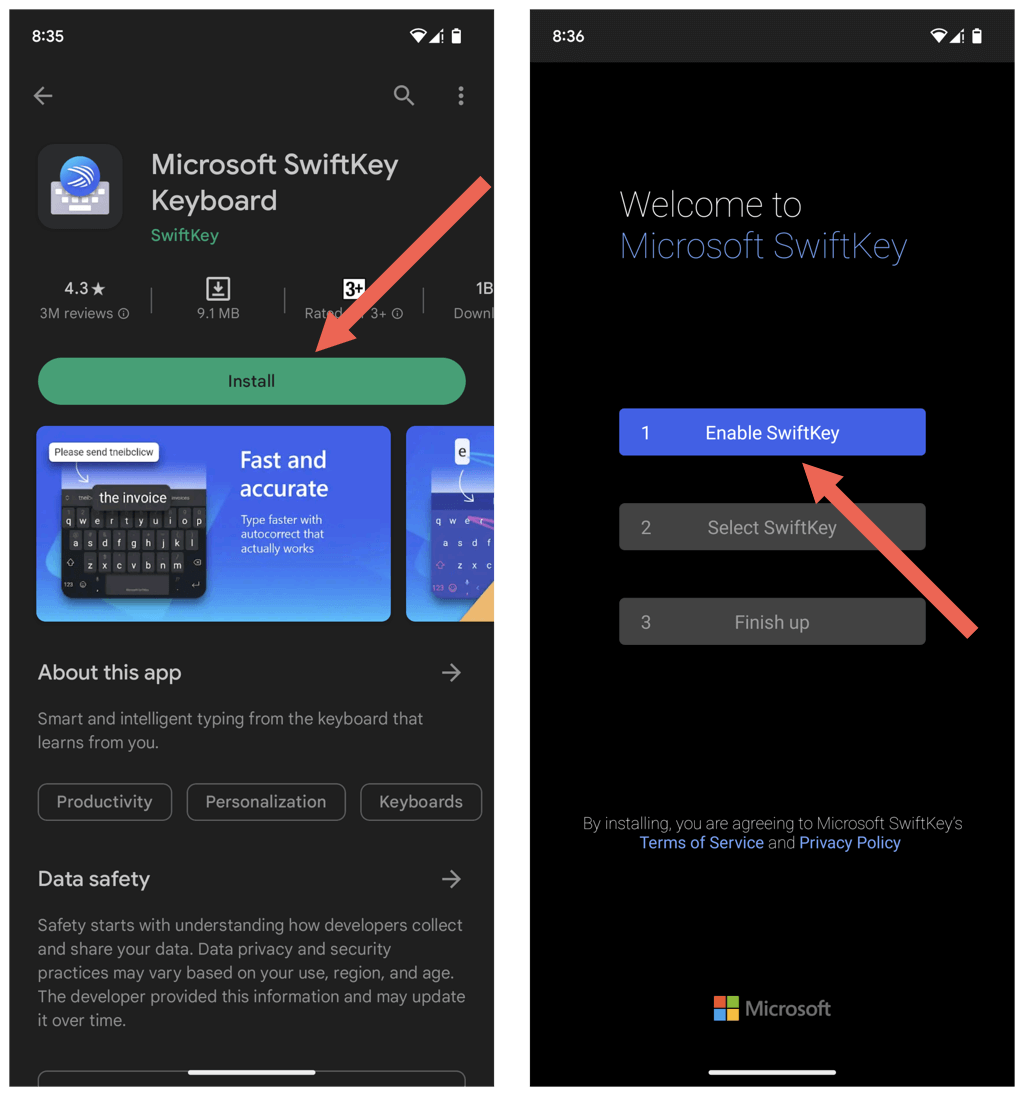
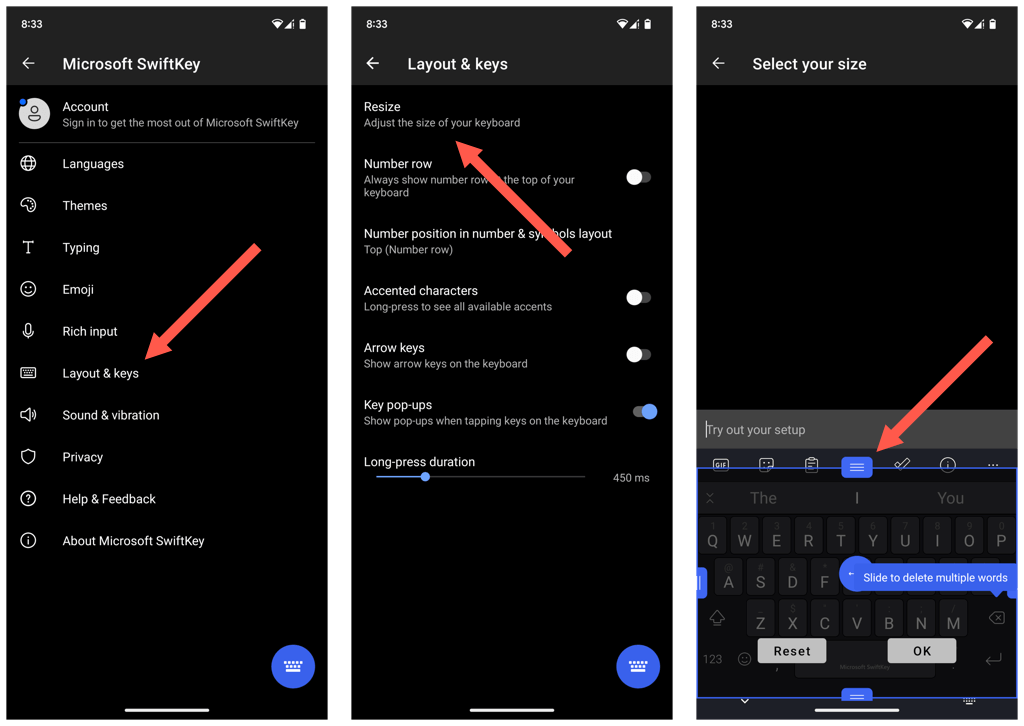
Les claviers Android à partir de OEM (fabricants d’équipement d’origine), comme ceux de Samsung, vous permettent également de modifier la taille des touches. Par exemple, si vous utilisez le clavier Samsung, vous pouvez accéder à l'écran de gestion du clavier du téléphone via son application Paramètres pour agrandir le clavier.
Il est désormais plus facile de taper sur votre iPhone ou Android
Un clavier plus grand contribue grandement à réduire les fautes de frappe et à augmenter la vitesse de frappe sur les appareils mobiles, et les différentes méthodes et solutions de contournement ci-dessus devraient vous y aider. Utilisez une application de clavier tierce sur votre iPhone ou Android si vous avez besoin de plus d'options de personnalisation.
.